Mi ez és hogyan lehet aktiválni? Spatial Audio pe AirPods Pro, AirPods és AirPods Max. Csodálatos hangélmény.
Val vel "spatial audio” filmeket és videókat nézhet iPaden vagy iPhone-on, moziszerű surround élményben. Erről a technológiáról, amelyet a Apple vezeték nélküli fejhallgatón AirPods Pro, AirPods 3 si AirPods Max Beszéltem már korábban ezt a cikket, amelyben azt mondtam, hogy a Netflix készül bevezetni ezt a funkciót a prémium számlák számára.
Röviden összefoglalva:spatial audio” a hangteret az iPhone/iPad gyorsulásmérője, az AirPods-on a giroszkóp segítségével leképezzük újra, így a hang dinamikusan követi a fej és a készülék mozgását. Az effektus a térben bárhol elhelyezett hang lesz, miközben követi a hangforrás mozgását a képernyőn. A színész, a mozgó autó vagy más elemek.
Alapértelmezés szerint ez a funkció nincs aktiválva AirPods, de ez nagyon egyszerűen megtehető a beállításokból. Először is rendelkeznie kell AirPods Pro vagy AirPods Max és egy kompatibilis iPad vagy iPhone operációs rendszerrel iOS 14 / iPadOS 14 vagy újabb. Kompatibilis iPhone modellek a következővel:spatial audio” iPhone 7 vagy újabb modellekkel kezdődnek. Az iPad esetében a következő modellek egyikével kell rendelkeznie: iPad Pro A 12,9 inch (3. vagy újabb generáció), iPad Pro 11-inch, iPad Air (3. gen.), iPad (6. vagy újabb generáció), iPad mini (5. generáció).
Ezenkívül az audiovizuális tartalomnak kompatibilis alkalmazásból kell származnia. Jelenleg azt találjuk Apple TV+ és a Disney + audio-video tartalom "térhangzással", és reméljük, hogy a közeljövőben a Netflixen is élvezni fogjuk ezt az élményt.
Hogyan aktiválod? Spatial Audio pe AirPods Pro, AirPods 3 si AirPods Max
Aktiválni Spatial Audio a kompatibilis AirPod-okon nem kell mást tenned, mint megnézni az alábbi oktatóanyagot, amelyben lépésről lépésre megmutatom, hogyan aktiválhatod ezt a hangfunkciót.
1. Bemegyünk iPhone-ra vagy iPadre “Settings” → “Bluetooth”.
2. Keresse meg az AirPods fejhallgatót a Bluetooth-on keresztül csatlakoztatott eszközök listájában, és kattintson a körre a "i".
3. Aktiválja a funkciót “Spatial Audio”.
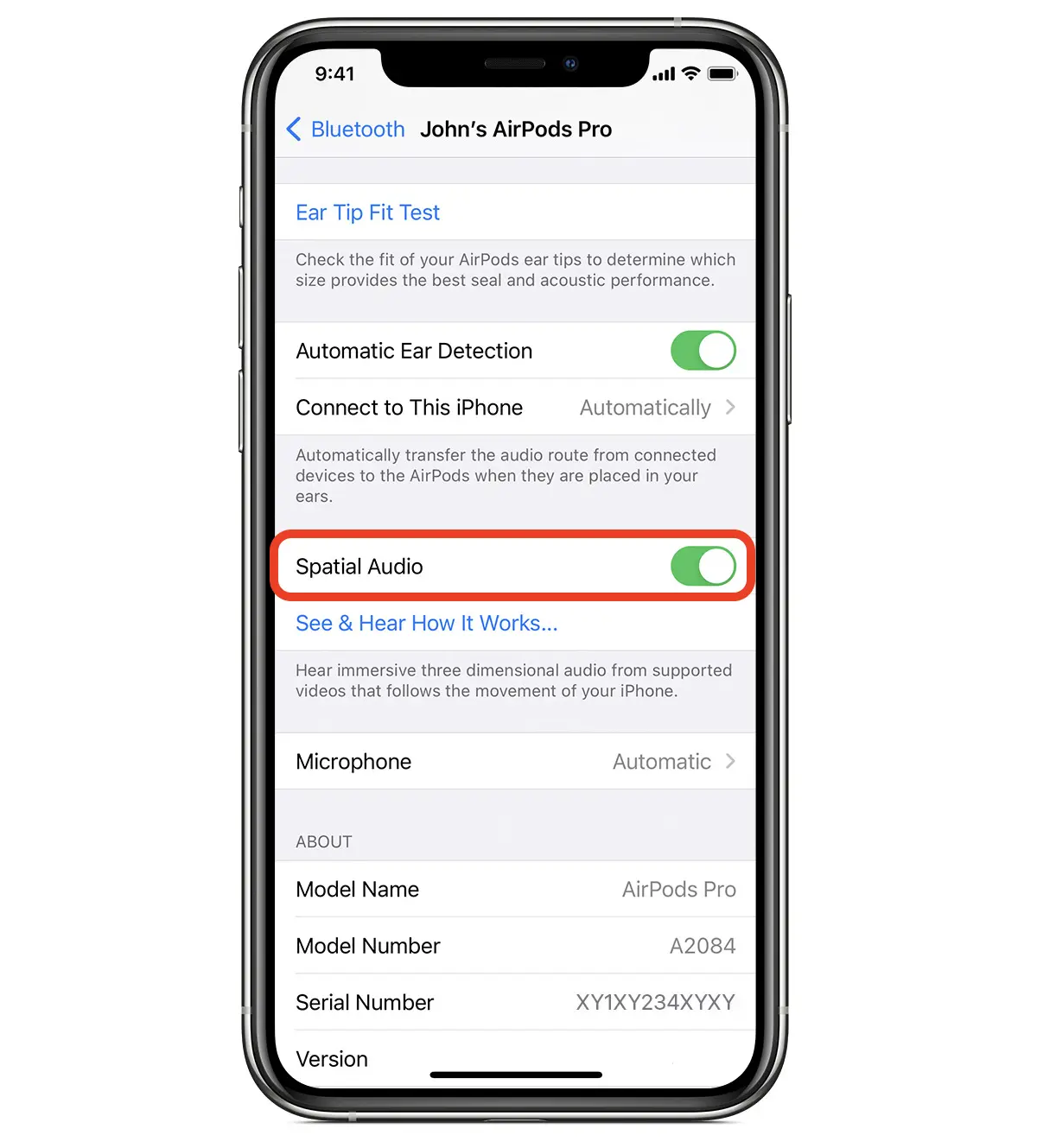
Nyomással "See & Hear How It Works...” meghallgathatod a "demót"spatial audio”És képet kap a hang és a sztereó közötti különbségekről.












0 gondolat a "Hogyan aktiválod Spatial Audio pe AirPods Pro, AirPods 3 si AirPods Max"